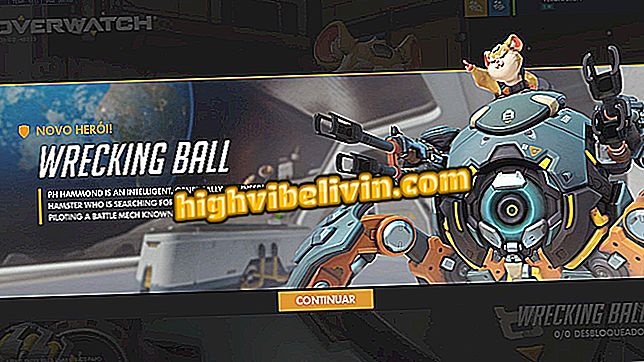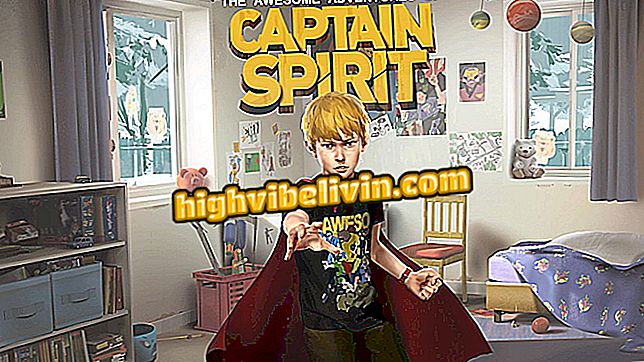Как создавать посты для социальных сетей с сайта Bannersnack
Сайт Bannersnack предлагает своим пользователям несколько моделей с редактируемыми изображениями для социальных сетей. Благодаря бесплатным функциям на платформе представлены проекты для обложек социальных сетей, обложки YouTube и публикации для Facebook, Twitter и Instagram. Пользователь по-прежнему может выбирать категории для получения шаблонных предложений для праздничных постов, объявлений, рекламных акций и подношений друзьям и близким.
Чтобы использовать Bannersnack, просто войдите на сайт с учетной записью Facebook или Google. Этот инструмент предлагает множество бесплатных шаблонов, которые в конце процесса редактирования сохраняются на компьютере. Узнайте, как создавать изображения с фразами и рисунками, которые привлекают внимание к социальным сетям с помощью сервиса Bannersnack.
Семь тактик социальных сетей, чтобы «соблазнить» пользователей

Социальные сети, которые (почти) все использовали
Хотите купить сотовый телефон, телевизор и другие товары со скидкой? Знать сравнение
Шаг 1. Войдите в Bannersnack и нажмите кнопку «Создать баннер»;

Действие, чтобы открыть экран входа в систему на веб-сайте Bannersnack
Шаг 2. Используйте учетную запись Facebook или Google для доступа к области создания сайта. Для этого примера мы будем использовать кнопку «Facebook». Важно, чтобы социальная сеть была зарегистрирована в браузере, чтобы вход был быстрым;
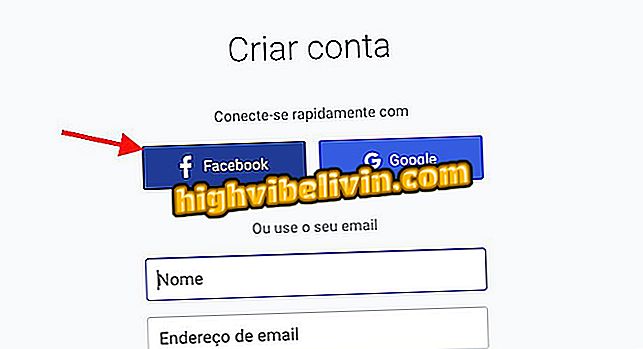
Действие для входа на сайт Bannersnack с использованием учетной записи Facebook или Google
Шаг 3. На этом этапе выберите опцию «Создать баннер»;

Акция для просмотра выбора арт-моделей на сайте Bannersnack
Шаг 4. Сайт предлагает несколько шаблонов для разных видов искусства для социальных сетей. Для этого примера мы будем использовать опцию «Instagram Post»;
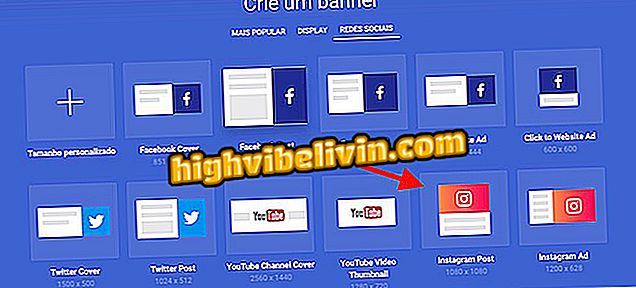
Варианты искусств для социальной сети Bannersnack
Шаг 5. На панели сбоку экрана нажмите стрелку и выберите одну из категорий моделей;
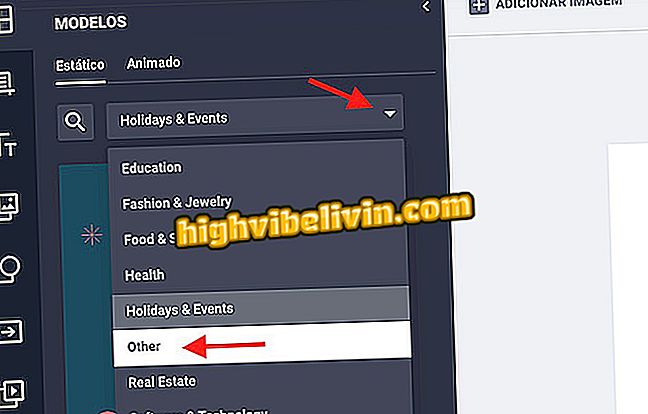
Акция по выбору художественной категории для Instagram на сайте Bannersnack
Шаг 6. Выберите один из шаблонов, чтобы он открылся на экране редактирования;
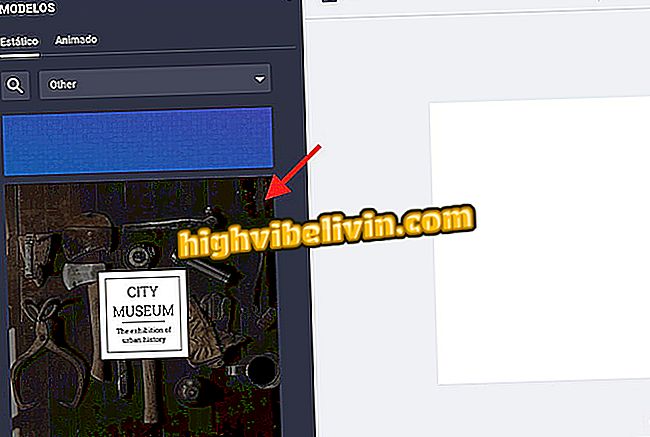
Акция по открытию арт-модели для Instagram на сайте Bannersnack
Шаг 7. Нажимайте на предложения шаблона, пока слова не будут выбраны, и напишите нужное сообщение;
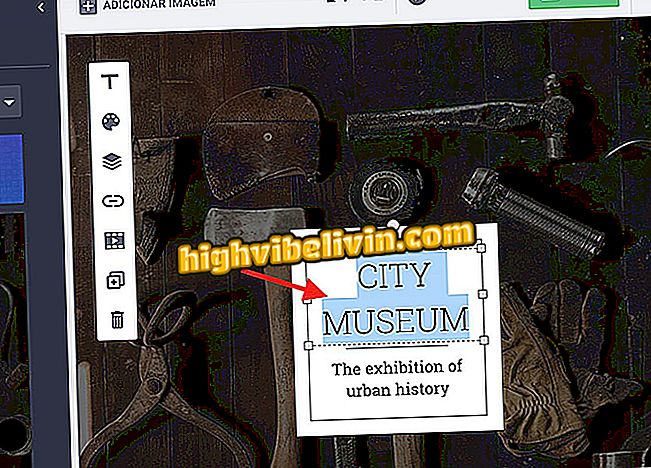
Акция по настройке фраз в арт-модели для Instagram с сайта Bannersnack
Шаг 8. Нажмите кнопку «Добавить изображение», чтобы открыть проводник;

Действие, чтобы открыть инструмент для загрузки компьютерных изображений на арт-модель сайта Bannersnack
Шаг 9. Выберите изображение, которое вы хотите использовать, и нажмите кнопку «Открыть»;
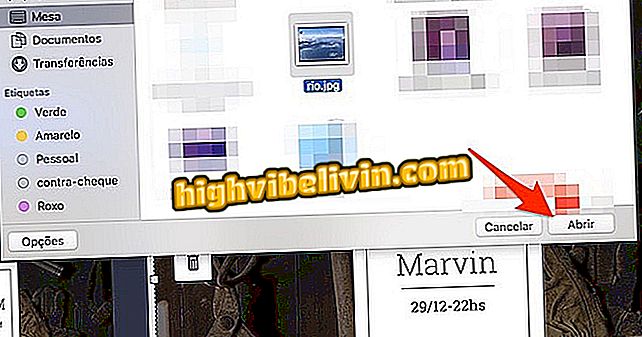
Акция по открытию в Bannersnack образа ПК
Шаг 10. После загрузки изображения в шаблон нажмите и перетащите слой «Изображение 1» в конец списка, как показано в примере ниже;
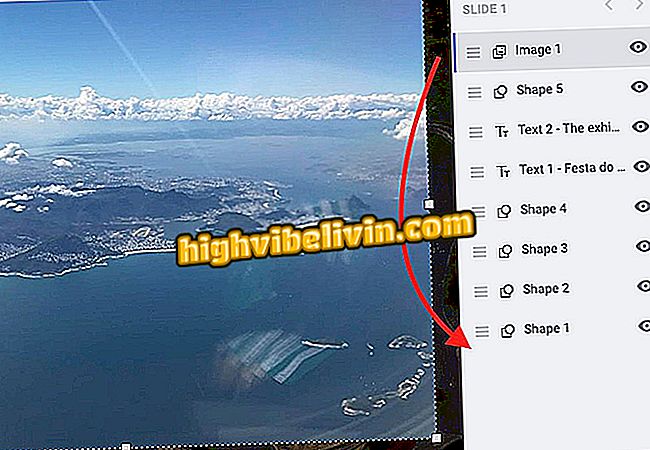
Действие, чтобы оставить слой с изображением ПК под моделью искусств Bannersnack
Шаг 11. При выборе художественного элемента в левом верхнем углу экрана появляется панель инструментов. Опция позволяет изменять цвета, управлять слоями, вставлять ссылки, переходы, дублировать и удалять элементы искусства;

Варианты добавления элементов в социальные сети, созданные на веб-сайте Bannersnack
Шаг 12. На боковой панели сайта используйте опцию «TT», чтобы добавить текстовые поля со специальными шрифтами. Просто нажмите на одну из миниатюр, чтобы они были вставлены в иллюстрации в редакции;
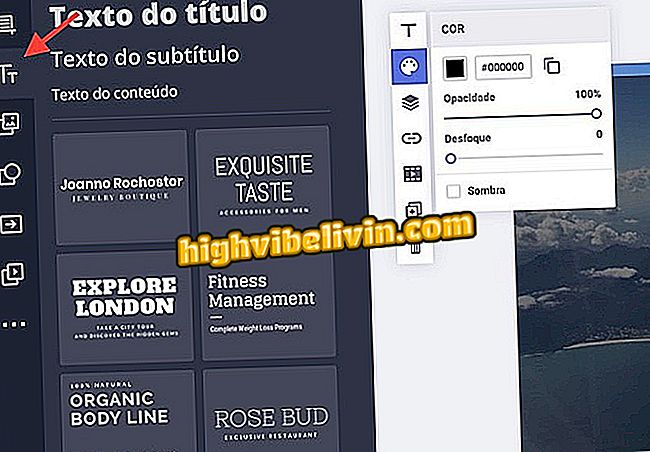
Действие по добавлению текстовых элементов в искусство для социальных сетей, созданное онлайн-сервисом Bannersnack
Шаг 13. Нажмите на значок изображения, чтобы увидеть фотографии, предложенные сервисом и которые можно вставить в рисунок;
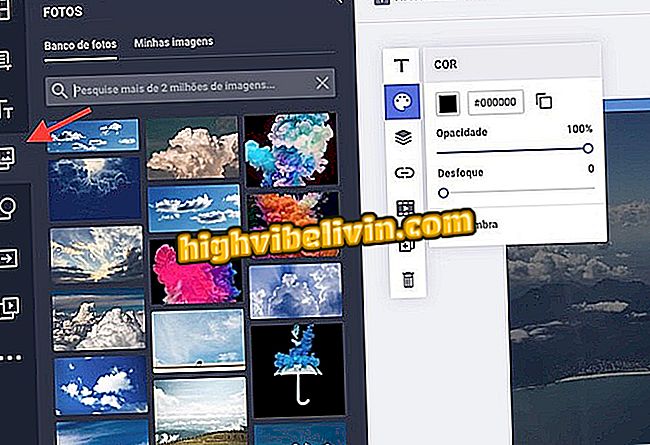
Действие по добавлению предлагаемых изображений в искусство социальных сетей, созданное онлайн-сервисом Bannersnack
Шаг 14. В опции геометрических фигур вы можете добавлять рисунки и значки картинок на изображение при редактировании;
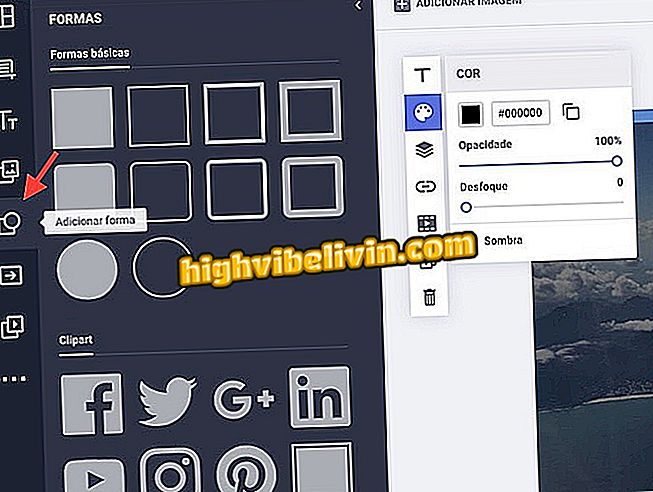
Действие по добавлению визуальных элементов и иконок в арт для социальных сетей, созданный онлайн-сервисом Bannersnack
Шаг 15. Стрелка показывает разные кнопки для добавления на передачу. Ресурс может добавлять дополнительную информацию о загрузках и регистрациях;
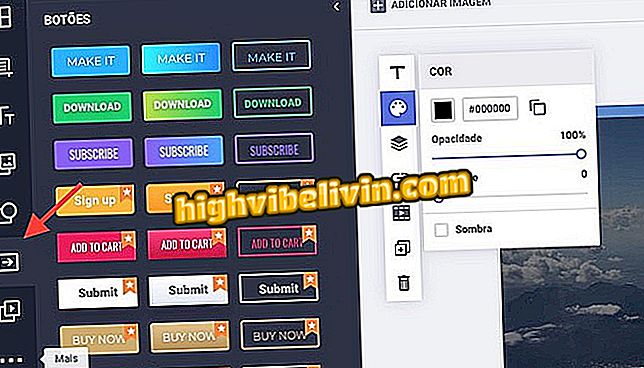
Действие по добавлению кнопок в искусство социальных сетей, созданное онлайн-сервисом Bannersnack
Шаг 16. Значок воспроизведения, последний в окне параметров, позволяет выбрать переходный элемент для редактируемого изображения;
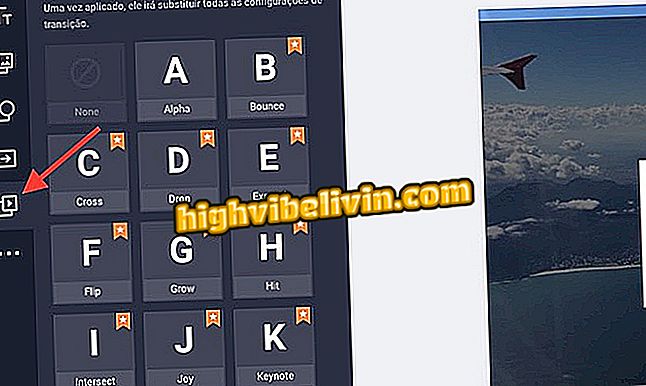
Действие по добавлению элементов перехода в арт для социальных сетей, созданное в онлайн-сервисе Bannersnack
Шаг 17. Нажмите кнопку «Сохранить», чтобы сохранить все внесенные изменения;
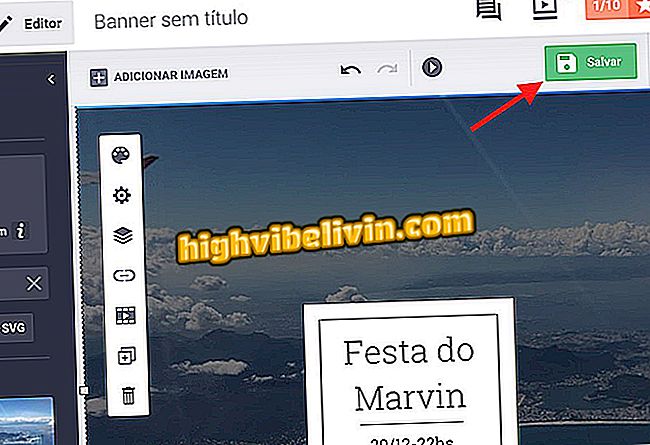
Действие по сохранению художественного шаблона для Instagram, созданного на сайте Bannersnack
Шаг 18. Введите имя для вашего искусства и нажмите кнопку «Сохранить»;
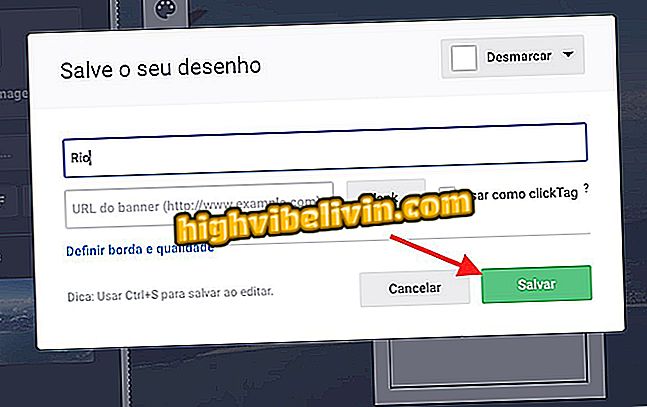
Действие по сохранению измененного художественного шаблона для Instagram, созданного на сайте Bannersnack
Шаг 19. Вы будете перенаправлены на экран сохраненных элементов. На этом этапе наведите указатель мыши на только что созданный эскиз и выберите опцию «JPG». Загрузка начнется немедленно.
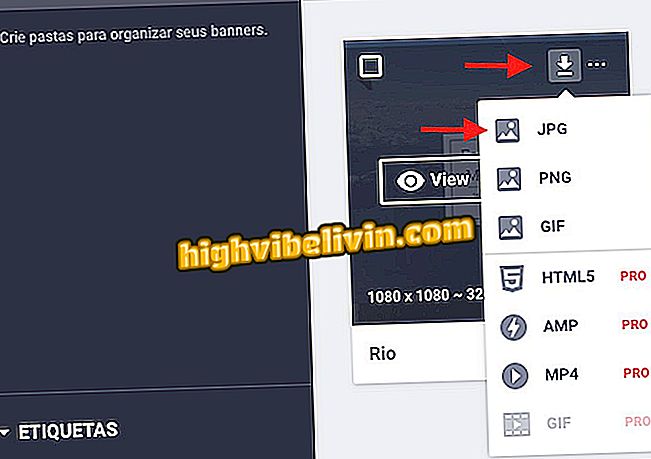
Акция по скачиванию арт для Instagram создана на сайте Bannersnack
Используйте советы, когда вы хотите создать профессиональную публикацию в социальных сетях.
Какая ваша любимая социальная сеть? Выскажите свое мнение на форуме.